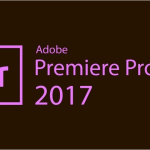Khi mới mua máy in hay bất cứ các thiết bị văn phòng nào, bạn cũng cần phải thực hiện cài đặt cho máy. Bài viết dưới đây của Tin Học Đại Dương Xanh sẽ hướng dẫn bạn cách cài đặt máy in Canon 3300 một cách đơn giản, dễ hiểu nhất. Cùng theo dõi nhé!

Tổng quan bài viết
Chuẩn bị công cụ để thực hiện cách cài đặt máy in Canon 3300
Trước khi thực hiện cách cài đặt máy in Canon 3300, bạn cần chuẩn bị như sau:
- Máy tính hoặc laptop và máy in còn hoạt động bình thường.
- Dây cáp USB.
- Khởi động máy in và cắm dây cáp để kết nối máy in với máy tính.
- Bản Driver máy in Canon 3300 đã tải sẵn về máy tính.
2 cách cập nhật Driver cho máy in Canon 3300
Cách 1: Chọn Setup.exe để cài đặt máy in Canon LBP 3300
Bước 1: Giải nén File Driver máy in đã tải xuống. Sau đó vào thư mục vừa giải nén và mở File Setup.exe.
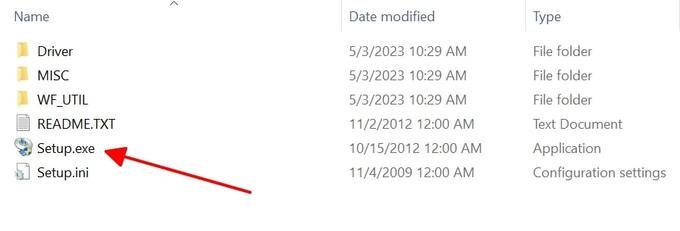
Bước 2: Cửa sổ thông báo hiện lên, bạn hãy chọn Next rồi chọn Yes để tiếp tục.
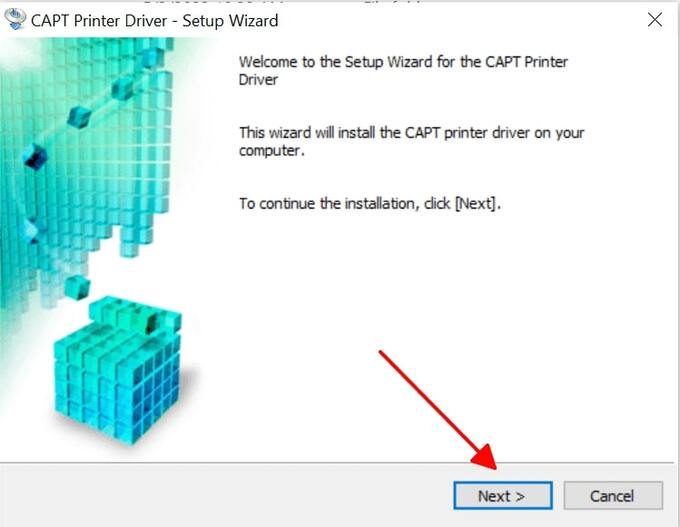
Bước 3: Tick vào ô Install with USB Connection rồi chọn Next.
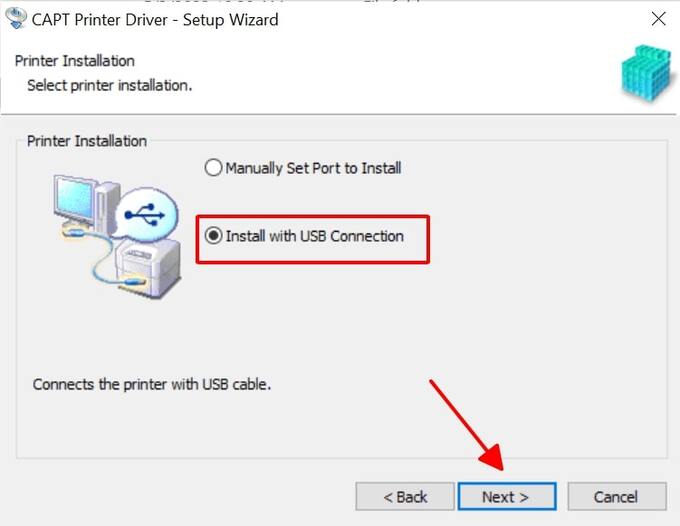
Bước 4: Chờ trong giây lát để máy tính kết nối. Khi cửa số Installaiton is complete xuất hiện là quá trình kết nối đã hoàn tất. Lúc này, bạn hãy tick vào ô Restart My Computer Now và chọn Restart để khởi động lại máy tính.
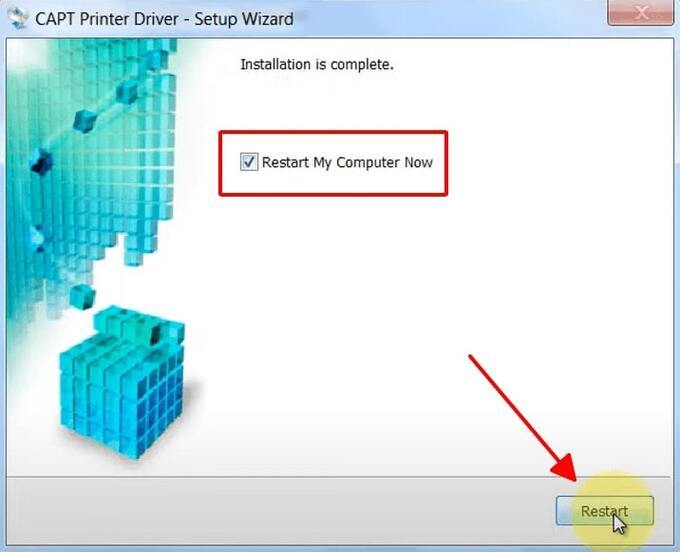
Khi máy tính khởi động lại xong là đã hoàn tất cách cài đặt máy in Canon 3300.
Cách 2: Sử dụng Manage Device để cài đặt máy in Canon LBP 3300
Bước 1: Giải nén File Driver máy in đã tải xuống.
Bước 2: Ở màn hình Desktop, bạn click chuột phải vào mục This PC và chọn Manage.
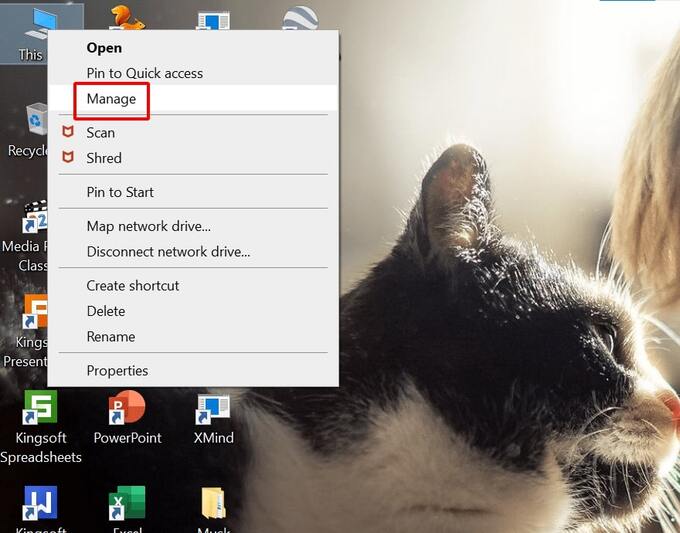
Bước 3: Chọn “Device Manager” → chọn “Other devices”.
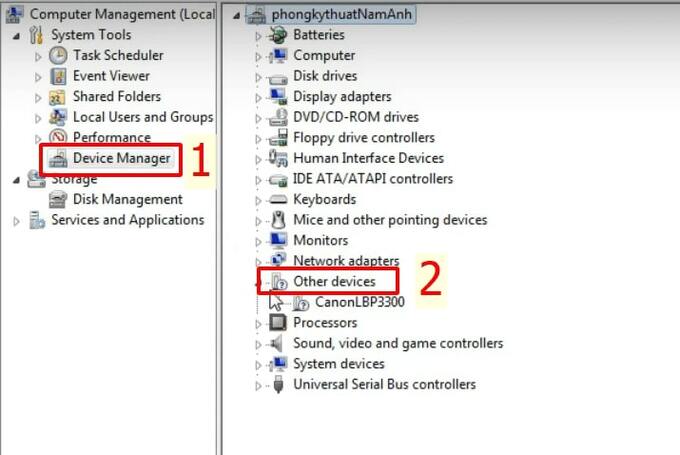
Bước 4: Click chuột phải vào dòng “Canon LBP3300” rồi chọn “Update Driver Software”.
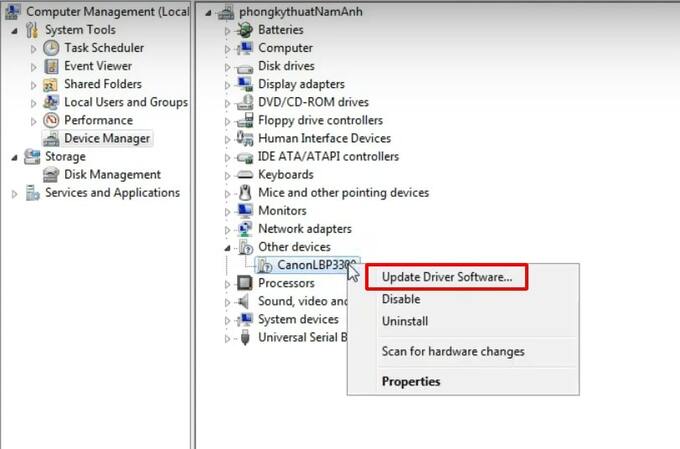
Bước 5: Chọn “Browse my computer for driver software”.
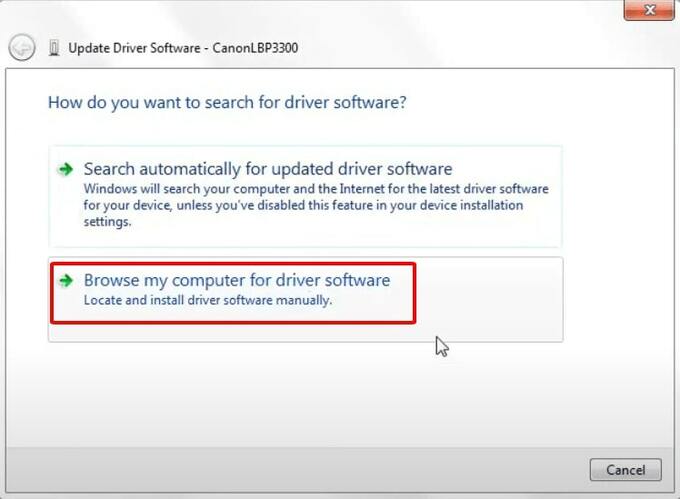
Bước 6: Chọn “Browse” → chọn thư mục vừa giải nén ở bước 1 rồi chọn Next.
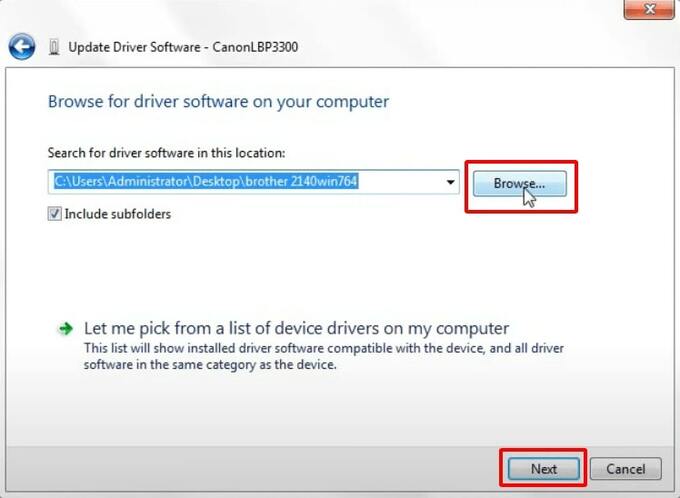
Bước 7: Chờ cho máy tính kết nối rồi chọn Close là đã thực hiện xong cách cài đặt máy in Canon LBP 3300.
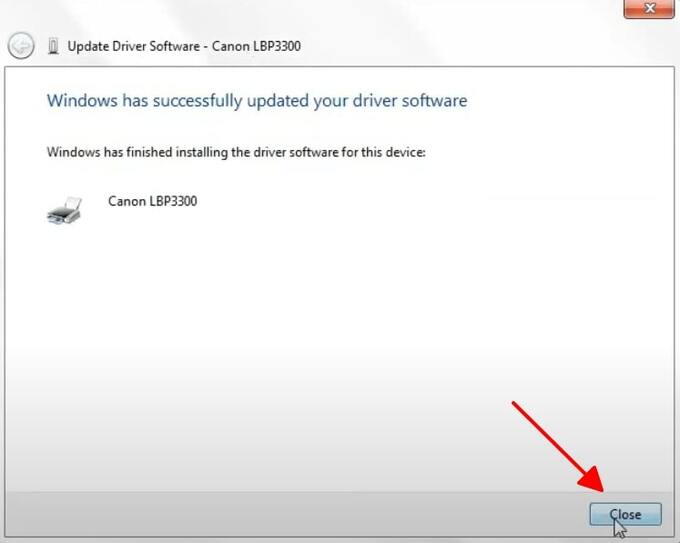
Các câu hỏi thường gặp
Tại sao máy in Canon 3300 không in được?
Có nhiều nguyên nhân dẫn đến việc máy in Canon 3300 không in được, bao gồm sự cố về kết nối, lỗi Driver, giấy bị kẹt, mực in hết hoặc hỏng.
Làm thế nào để khắc phục tình trạng máy in Canon 3300 bị kẹt giấy?
Đầu tiên, bạn hãy tắt máy in và đợi khoảng 10 giây trước khi khởi động lại. Sau đó, hãy kiểm tra và loại bỏ mảnh giấy đang bị kẹt bằng cách nắm vào hai góc của tờ giấy rồi kéo thật nhẹ nhàng cho đến khi giấy được lấy ra hoàn toàn.
Qua bài viết trên của Tin Học Đại Dương Xanh, bạn đã có thể biết cách cài đặt máy in Canon 3300 một cách nhanh chóng và đơn giản nhất. Hy vọng những thông tin này sẽ giúp ích đến bạn, chúc bạn thành công!